Bạn có thể vô tình xóa các ảnh quan trọng được lưu trữ trên iPhone của mình chỉ vì vô tìnhchạm vào màn hình. Đừng lo, bạn có thể tham khảo ngay cách khôi phục ảnh đã xóa trên iPhone bằng Disk Drill cùng nhiều phương pháp khác trong bài viết dưới đây của Điện Thoại Giá Kho, giúp bạn có thể lấy lại toàn bộ ảnh đã xóa chỉ với vài thao tác đơn giản!
Xem nhanh
- 1 Bật mí cách khôi phục ảnh đã bị xóa cc khỏi điện thoại iPhone
- 1.1 Khôi phục ảnh đã xóa trên iPhone bằng disk drill
- 1.2 Lấy lại ảnh đã xóa bằng cách khôi phục trong mục “đã xóa gần đây”
- 1.3 Lấy lại ảnh đã xóa trên iPhone bằng iCloud
- 1.4 Lấy lại ảnh đã xóa bằng cách sử dụng Finder
- 1.5 Dùng iTunes khôi phục ảnh đã xóa trên iPhone
- 1.6 Lấy lại ảnh đã xóa bằng cách sử dụng ứng dụng Dr.Fone
- 1.7 Lấy lại ảnh đã xóa trên iphone bằng EaseUS MobiSaver
- 2 Những lưu ý cần biết để tránh mất ảnh vĩnh viễn
- 3 Tổng kết
Bật mí cách khôi phục ảnh đã bị xóa cc khỏi điện thoại iPhone
Khôi phục ảnh đã xóa trên iPhone bằng disk drill
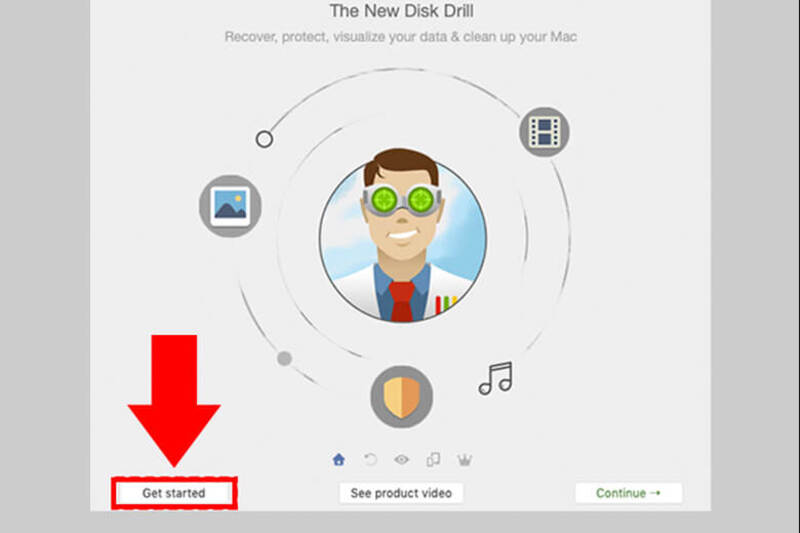
Bạn đã biết cách khôi phục ảnh đã xóa trên iPhone bằng Disk Drill chưa? Disk Drill là phần mềm quét, tìm kiếm và khôi phục dữ liệu iPhone bị mất hoặc thậm chí bị xóa. Disk Drill bao gồm các thuật toán mạnh mẽ của iPhone Recovery sẽ giúp bạn lấy lại những bức ảnh đã xóa trước đó một cách nhanh chóng. Thực hiện cách khôi phục ảnh đã xóa trên iPhone bằng Disk Drill theo hướng dẫn sau:
– Bước 1: Tải và cài đặt phần mềm Disk Drill trên máy tính của bạn để tiến hành khôi phục ảnh.
– Bước 2: Kết nối điện thoại iPhone với thiết bị máy tính vừa tải phần mềm về. Nếu giao diện iPhone hiển thị hộp thoại xác nhận tin cậy, hãy chọn “xác nhận” và nhập mã mở khóa. Cẩn thận đóng tất cả các chương trình đang chạy trên Macbook của bạn (iTunes, iPhoto, Finder…).
– Bước 3: Mở Disk Drill trên thiết bị> Sau đó nhấn Start để khởi chạy ứng dụng.
– Bước 4: Nhấn nút khôi phục tương ứng với thiết bị iPhone của bạn để khôi phục ảnh > Nhập mật khẩu của điện thoại iPhone nếu ứng dụng yêu cầu.
– Bước 5: Sau khi quá trình quét hoàn tất, giao diện Disk Drill sẽ hiển thị các tập tin mà iPhone có thể lưu trữ. Chọn View Photo Files để tiếp tục thực hiện các bước khôi phục ảnh đã xóa.
– Bước 6: Tại mục “Ảnh”, bạn đánh dấu ảnh muốn khôi phục > Chọn nơi lưu trữ ảnh đã khôi phục tại mục “Chọn thư mục…” phía trên bên phải màn hình > Sau đó nhấn “Phục hồi” để hoàn thành các bước. Ngoài cách khôi phục ảnh đã xóa trên iphone bằng Disk Drill bạn còn có thể khôi phục bằng nhiều phương pháp khác.
>>> Xem thêm:
- Mua ngay iPhone 17 giá tốt, nhiều ưu đãi tại Điện Thoại Giá Kho
- iPhone Air giá rẻ tại TP.HCM
Lấy lại ảnh đã xóa bằng cách khôi phục trong mục “đã xóa gần đây”
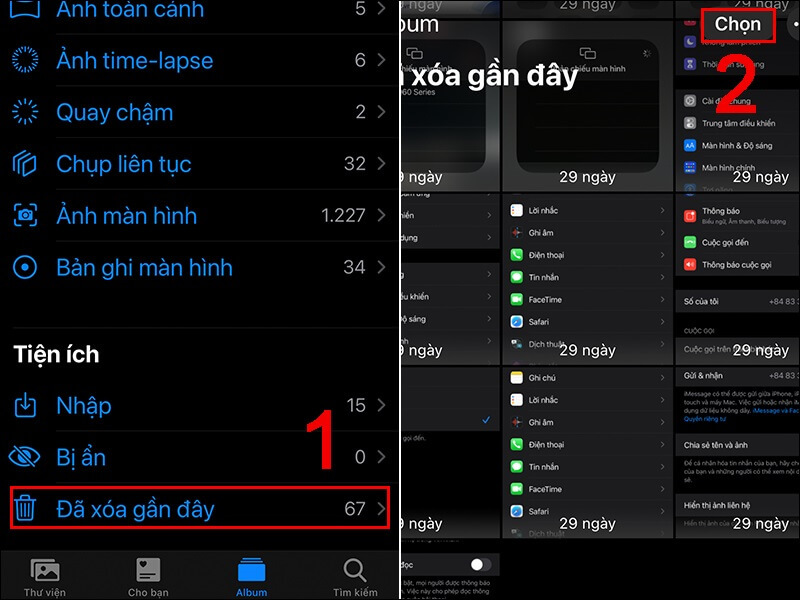
Có thể bạn chưa biết, các ảnh và video đã xóa sẽ được chuyển đến phần Các album đã xóa gần đây. Chúng sẽ được lưu trữ trong thư mục này trong 30 ngày trước khi bị xóa hoàn toàn. Do đó, bạn có thể vào mục “Recently Deleted” để xem và khôi phục ảnh đã xóa trong thời gian này.
– Bước 1: Mở Album trên điện thoại iPhone > Vào mục Đã xóa gần đây trong “Ảnh” > Bấm “Chọn” góc trên bên phải màn hình hiển thị của điện thoại.
– Bước 2: Nhấn vào hình ảnh muốn khôi phục > chọn Recover để thực hiện thao tác khôi phục ảnh.
Lưu ý: Bạn có thể nhấn Recover All để lấy toàn bộ ảnh trong Recent Deleted mà không cần chọn ảnh.
MUA NGAY IPHONE CHÍNH HÃNG TẠI ĐIỆN THOẠI GIÁ KHO
Lấy lại ảnh đã xóa trên iPhone bằng iCloud
Ảnh đã xóa có thể được sao lưu trong tài khoản iCloud của bạn nếu tính năng đồng bộ hóa này được bật trên iPhone 14 của bạn. Do đó, một trong những cách dễ nhất để khôi phục ảnh đã xóa trên iPhone là truy cập tài khoản iCloud của bạn:
– Bước 1: Mở ứng dụng Cài đặt trên giao diện iPhone > nhấn vào mục tên tài khoản thiết bị > nhấn vào mục iCloud.
– Bước 2: Trong menu iCloud, tìm và nhấn vào mục Sao lưu iCloud. Lúc này giao diện mục Sao lưu iCloud sẽ hiển thị thời gian sao lưu gần nhất.
– Bước 3: Sau khi xác nhận ảnh vừa xóa đã được sao lưu vào tài khoản iCloud, bạn vào ứng dụng Cài đặt > chọn mục “Chung” > nhấn nút “Đặt lại” để khôi phục ảnh đã xóa.
Lấy lại ảnh đã xóa bằng cách sử dụng Finder
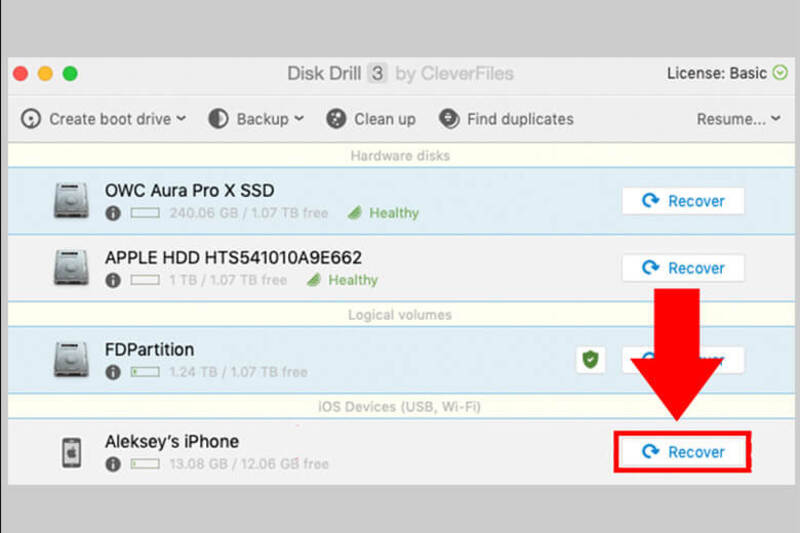
Finder có tính năng sao lưu và khôi phục giống như iTunes, khả dụng bắt đầu với macOS Catalina. Quá trình khôi phục hình ảnh từ bản sao lưu iPhone bằng Finder rất đơn giản:
– Bước 1: Khởi chạy Finder trên Macbook > Kết nối iPhone với máy tính bằng cáp USB > Chọn tên thiết bị iPhone trên giao diện Finder > Sau đó nhấn nút Restore iPhone.
– Bước 2: Nhấn vào nút Recover để khôi phục ảnh đã xóa trên iPhone.
Thực hiện cách khôi phục ảnh đã xóa trên iPhone bằng Disk Drill và Finder vô cùng đơn giản, mọi người có thể tham khảo.
Xem thêm:
- Cách sử dụng Google dịch hình ảnh trên iPhone đơn giản nhất
- Cách khắc phục iPhone bắt sóng 4G yếu hiệu quả nhất
- Cách xóa người trong ảnh trên iPhone miễn phí đơn giản nhất
Dùng iTunes khôi phục ảnh đã xóa trên iPhone
Tương tự iCloud, iTunes là phần mềm có chức năng sao lưu và đồng bộ dữ liệu của thiết bị iOS. Bạn có thể dễ dàng lấy lại ảnh đã xóa bằng cách thực hiện theo các bước bên dưới để truy cập công cụ iTunes:
– Bước 1: Mở phần mềm iTunes trên máy tính có hệ điều hành macOS > kết nối iPhone với máy tính bằng cáp USB.
– Bước 2: Trong menu Cài đặt, nhấp vào Tóm tắt > Chọn vào mục khôi phục khi sao lưu.
– Bước 3: Nhấn Recover để hoàn tất quá trình khôi phục ảnh.
Lưu ý: Phần mềm iTunes dành cho MacOS Mojave và các phiên bản máy tính cũ hơn.
Lấy lại ảnh đã xóa bằng cách sử dụng ứng dụng Dr.Fone
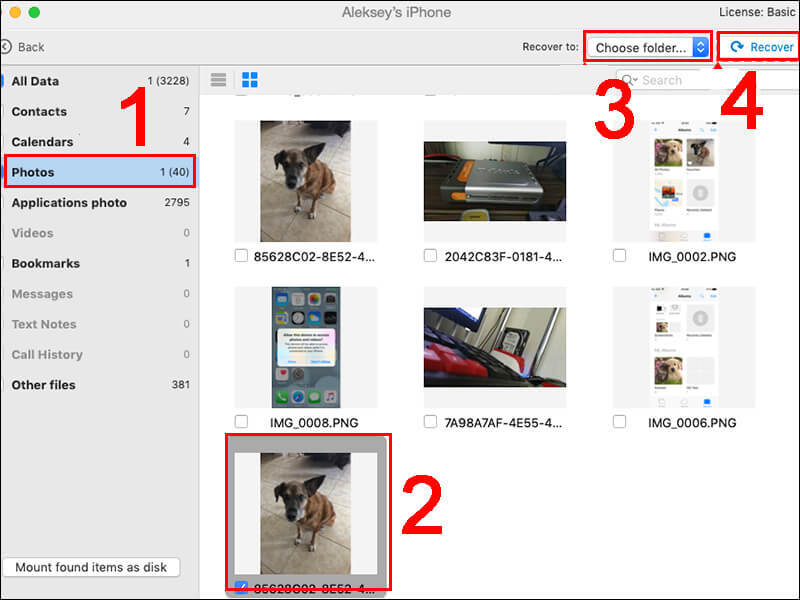
Dr.fone by Wondershare là ứng dụng Windows có khả năng khôi phục dữ liệu cho thiết bị iOS tốt nhất hiện nay. Bạn có thể sử dụng Dr.Fone để khôi phục ảnh đã xóa trên iPhone với các bước đơn giản sau:
– Bước 1: Tải phần mềm Dr.Fone trên Google và làm theo hướng dẫn để cài đặt.
– Bước 2: Kết nối iPhone với máy tính bằng cáp USB > Khởi chạy Dr.fone và chọn tùy chọn Phục hồi dữ liệu iOS.
– Bước 3: Bấm vào nút “Bắt đầu quét” để tìm ảnh đã xóa.
– Bước 4: Trong menu tùy chọn, bạn nhấn vào Camera Roll để xem ảnh đã xóa > đánh dấu ảnh để khôi phục > nhấn vào Recover to Device để khôi phục ảnh trên điện thoại iPhone.
>>> Mua ngay:
- iPhone 17 Pro sẵn hàng, giá tốt tại TP.HCM
- iPhone 17 Pro Max giá rẻ
- Sắm ngay iPhone 17 Series mới nhất tại Điện Thoại Giá Kho
Lấy lại ảnh đã xóa trên iphone bằng EaseUS MobiSaver
Sử dụng công cụ EaseUS MobiSaver để nhanh chóng khôi phục ảnh vô tình bị xóa trên iPhone. Phần mềm này tương thích với các máy tính chạy hệ điều hành Windows, cho phép bạn khôi phục ảnh bị mất một cách dễ dàng và miễn phí.
– Bước 1: Tải ứng dụng EaseUS MobiSaver về máy tính tại đây và cài đặt theo hướng dẫn.
– Bước 2: Kết nối iPhone với máy tính bằng cáp USB > Khởi chạy ứng dụng > Nhấn Scan để bắt đầu quá trình quét bộ nhớ iPhone.
– Bước 3: Nhấn vào Ảnh trong menu tùy chọn > Đánh dấu ảnh để khôi phục > Nhấn vào nút Khôi phục ở góc trên cùng bên phải màn hình.
– Bước 4: Chọn thư mục để lưu trữ ảnh khôi phục > Nhấn Select Folder để hoàn tất.
Có thể bạn muốn biết: Cách xóa người trong ảnh trên iPhone miễn phí đơn giản nhất
Những lưu ý cần biết để tránh mất ảnh vĩnh viễn
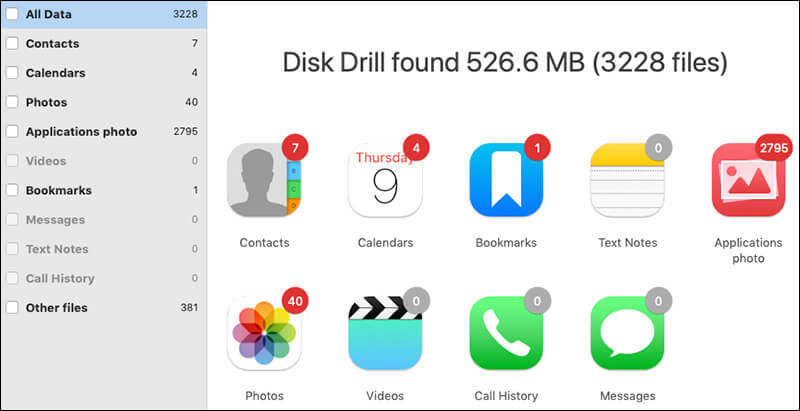
Để tránh trường hợp mất hoàn toàn những hình ảnh quan trọng do vô tình xóa không thể khôi phục được, bạn nên chú ý những vấn đề sau:
– Tạo bản sao lưu iPhone trên nhiều nền tảng: Ngoài cách kích hoạt tính năng iCloud của Apple, bạn cũng có thể tạo bản sao lưu iPhone trên ứng dụng iTunes, Finder.
– Sử dụng các dịch vụ lưu trữ đám mây khác: Tạo bản sao dữ liệu hình ảnh trên các hệ thống lưu trữ trực tuyến như Google Photos, Mega, v.v. Các hệ thống này giúp giữ ảnh an toàn ngay cả khi tệp dữ liệu bị xóa vĩnh viễn khỏi iPhone hoặc iCloud.
– Cải thiện bảo mật iPhone: Kích hoạt iPhone lock và Face ID hoặc Touch ID để không ai có thể xem và xóa ảnh mà không có sự cho phép của bạn.
Tổng kết
Bài viết trên đã hướng dẫn chi tiết cách khôi phục ảnh đã xóa trên iPhone bằng Disk Drill và những phần mềm khác bằng các thao tác cực kỳ đơn giản. Hy vọng những thông tin chia sẻ trên có thể giúp bạn lấy lại ảnh đã xóa một cách dễ dàng và nhanh chóng.













